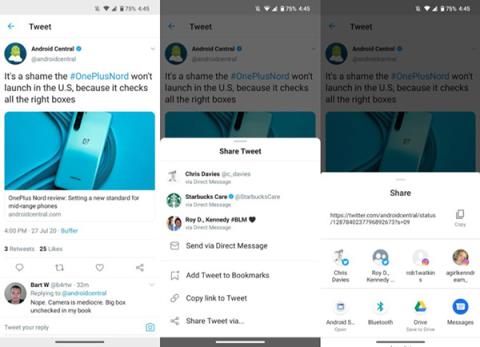I juni 2020 lanserade Google en funktion som Android-användare har väntat ivrigt på i flera år, en rival till AirDrop på Apple-enheter. Namnet på den här funktionen är Nearby Share, vilket gör att du enkelt kan dela saker med andra Android-användare. Så här använder du funktionen Dela i närheten.
Så här använder du funktionen Närhetsdelning på Android-telefoner
Närliggande delning är lika enkelt som att dela något via vilken annan app som helst på din telefon, med hela processen så här:
1. Tryck på delningsikonen på det du vill dela (det ser ut som tre cirklar med linjer som förbinder dem).
2. Svep uppåt för att öppna Androids delningsmeny.

3. Klicka på ikonen Dela i närheten.
4. Aktivera funktionen Närliggandedelning.
5. Närliggande delning hittar kontakten du vill dela länken med.

6. Alla tillgängliga enheter visas på din telefon.
7. Klicka på enheten du vill dela med.

Du kan använda funktionen Närliggandedelning för att dela länkar, filer och andra objekt på din telefon, så använd den gärna för att dela vad som helst.
Så här accepterar du anslutning till närdelning på Android-telefon
Det här är vad du kommer att se när du får en delning via Närdelning.
1. Klicka på popup-meddelandet Dela i närheten på skärmen.
2. Välj Slå på .

3. Din telefon kommer att söka efter vilket innehåll som delas med dig.
4. Välj Acceptera för att godkänna delning.

Återigen måste det bekräftas att detta är ett enkelt användargränssnitt, vilket gör Nearby Share lättillgängligt för användarna.
Så här anpassar du närdelning på Android-telefoner
Nu när du vet hur du använder funktionen Dela i närheten är det dags att börja anpassa funktionen så att den fungerar precis som du vill.
1. Öppna programmet Inställningar på din telefon.
2. Rulla ned och välj Google.
3. Klicka på Enhetsanslutningar .
4. Välj Närliggande delning .

5. Klicka på namnet för att ändra det Google-konto du vill använda för delning.
6. Klicka på Enhetsnamn för att ändra enhetens namn när du delar något.

7. Välj Enhetssynlighet för att ändra vem du delar med.
8. Välj Dataanvändning om du vill använda data, Wifi eller dela offline.

De två sista inställningarna är förmodligen de viktigaste, eftersom de i hög grad påverkar hur du kan använda Närdelning. Om du delar en känslig fil som du inte vill råka hamna i någon annans händer, kan du begränsa funktionen Närliggandedelning till att bara arbeta med ett fåtal kontakter som du väljer. Om du dessutom inte vill att andra Android-användare ska kunna skicka saker till dig kan du helt dölja din telefon från tjänsten.
Sidan för dataanvändning är också ganska intressant, särskilt alternativet som låter dig exklusivt dela filer utan internetanslutning. Delningsprocessen kan vara lite långsam (särskilt med stora filer), men det är ett bra alternativ om du försöker övervaka din dataanvändning.